In Anlehnung an Apple und seine Health-App für iOS hat Google einen zentralen Hub zum Sammeln von Gesundheits-und Fitnessdaten auf Ihrem Android-Gerät geschaffen. Damit können Sie Gesundheits-und Fitnessdaten wie Schritte, Herzfrequenz, Wasseraufnahme, Schlafqualität und verbrannte Kalorien zwischen verschiedenen Apps und Geräten teilen und synchronisieren und Ihre Lieblings-App verwenden, um alle Informationen anzuzeigen.
Der neue Gesundheits-und Fitnessdienst von Google, Health Connect, befindet sich noch in der Betaphase, ist aber auf Android-Geräten allgemein zugänglich. Nach der Installation verbessert es die Zusammenarbeit Ihres Ökosystems aus Gesundheits-und Fitness-Apps erheblich, während gleichzeitig der Datenschutz Ihrer Daten gewahrt bleibt, alle Ihre persönlichen Daten auf dem Gerät gespeichert werden und nur das geteilt und synchronisiert wird, was Sie möchten.
Gesundheit Connect funktioniert bereits mit vielen Apps, darunter Fitbit, Flo, Google Fit, HealthifyMe, Lifesum, Meta Quest, Mi WalkingPad, MyFitnessPal, Oura, Outdooractive, Peloton, Proov Insight, Samsung Health, Signos, Tonal, Webgym, Weight and Measures Tracker, und Weight Watchers.
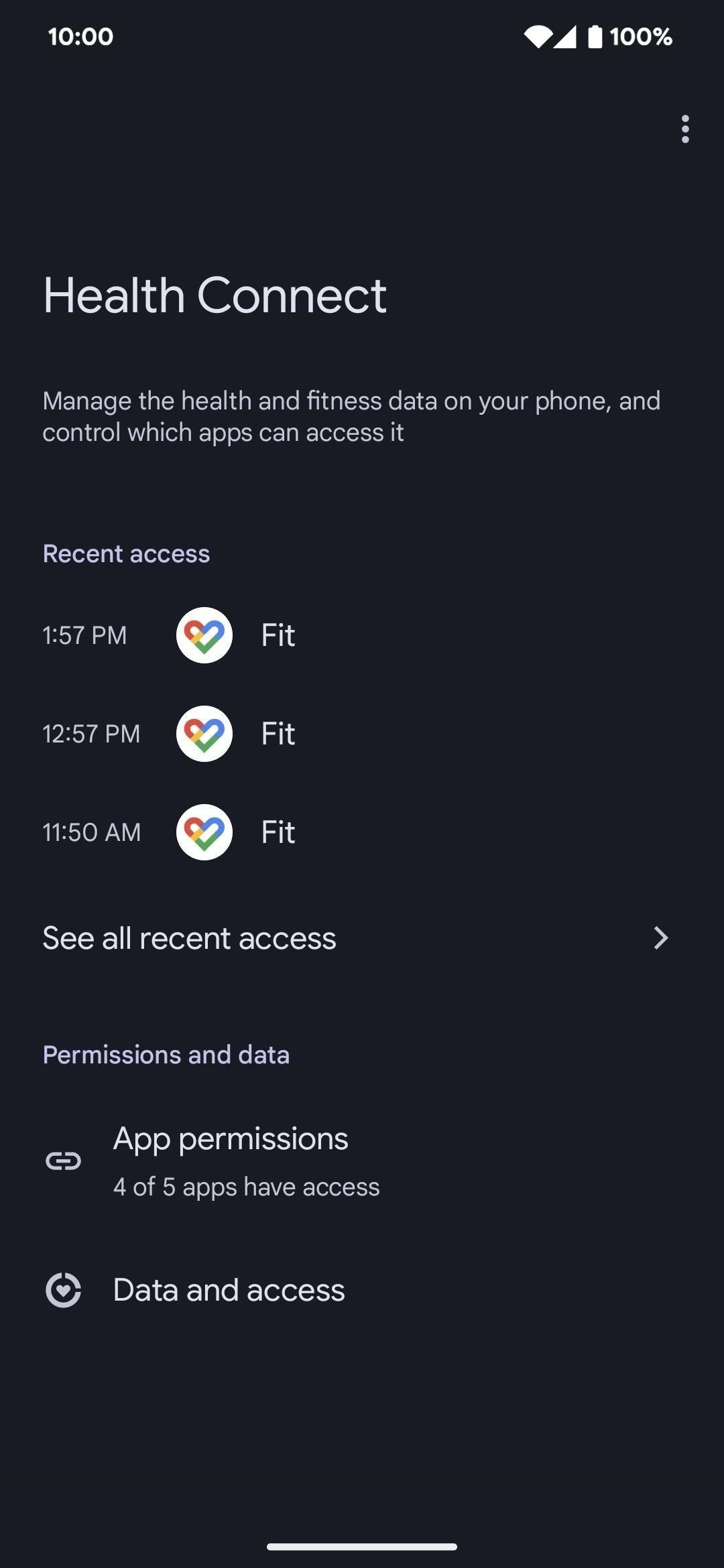
Bevor Sie fortfahren, ist es wichtig zu beachten, dass Health Connect nicht die App ist, die Sie benötigen Hier können Sie Ihre gesammelten Gesundheits-und Fitnessdaten einsehen. Wie der Name schon sagt, verbindet es nur die Daten zwischen Apps und gibt Ihnen gleichzeitig die vollständige Kontrolle darüber, welche Apps welche Daten lesen und schreiben können. Wenn Sie also möchten, dass Ihre Schritte von Google Fit in MyFitnessPal angezeigt werden, ist die Einrichtung einfach.
Schritt 1: Öffnen Sie Health Connect
Google Pixel-Modelle verfügen über integriertes Health Connect Stand: Feature-Drop im März 2023. Wenn Sie es nicht sehen oder ein Android-Telefon ohne Pixel haben, müssen Sie die App aus dem Google Play Store installieren. Öffnen Sie nach der Installation die App und tippen Sie auf dem Begrüßungsbildschirm auf die Schaltfläche „Erste Schritte“, um fortzufahren.
Da Health Connect nicht die grafische Benutzeroberfläche ist, die Sie zum Anzeigen aller Daten verwenden werden, und weil Da es sich noch in der Betaphase befindet, finden Sie Health Connect nicht in Ihrer App-Bibliothek. Um Health Connect zu öffnen, wann immer Sie Berechtigungen anpassen müssen, können Sie:
Besuchen Sie den Play Store-Link oben und tippen Sie auf „Öffnen“. Gehen Sie zu Einstellungen-> Apps, wählen Sie Health Connect aus und tippen Sie auf „Öffnen“. Fügen Sie Health Connect als Schnelleinstellungskachel hinzu und tippen Sie darauf.
Schritt 2: Berechtigungen verwalten
Auf der Homepage von Health Connect sehen Sie zunächst Apps, die zuletzt auf Gesundheitsdaten zugegriffen haben. Darunter finden Sie den Abschnitt „Berechtigungen und Daten“. Öffnen Sie das Menü „App-Berechtigungen“, um alle Apps anzuzeigen, die Zugriff auf Ihre Gesundheits-und Fitnessdaten haben oder nicht.
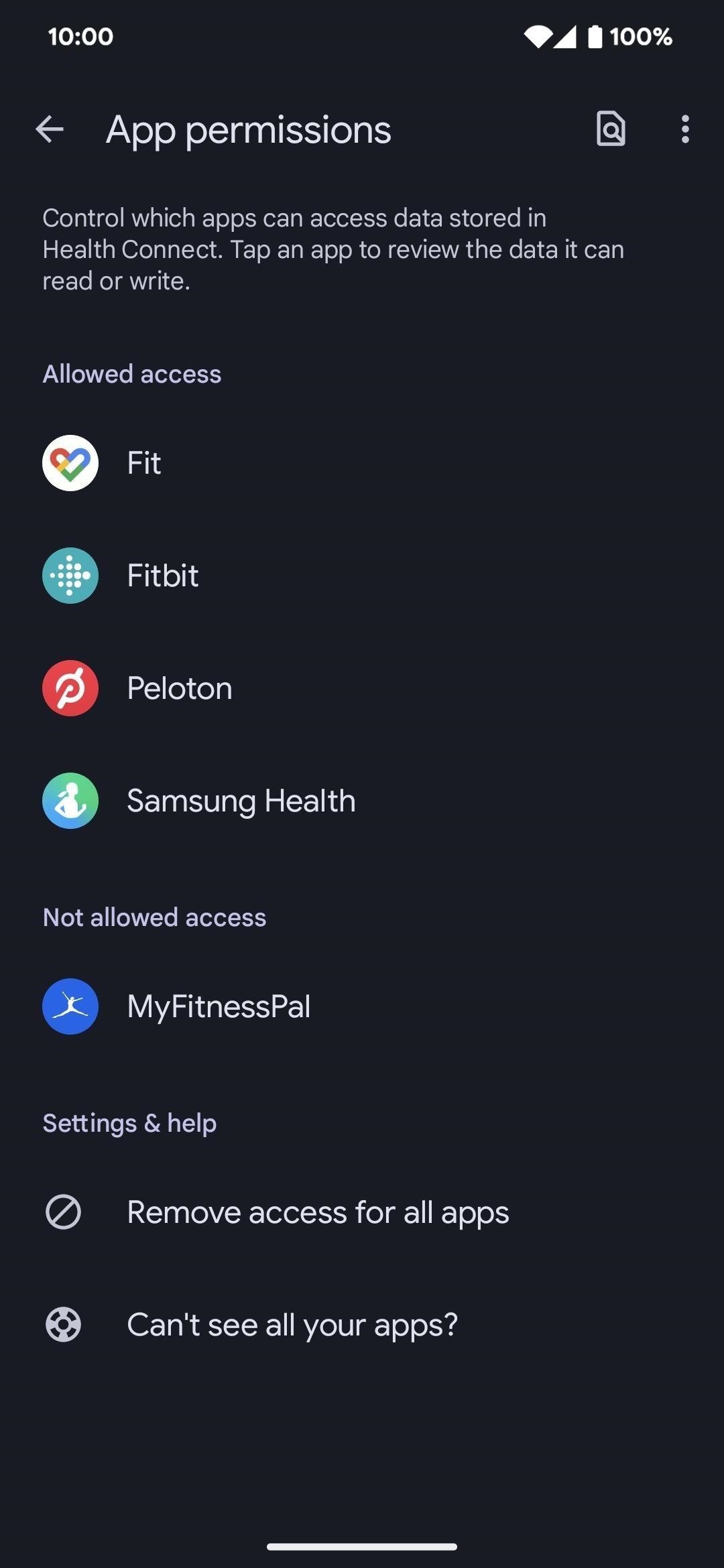
Im Bereich „Erlaubter Zugriff“ werden alle Apps angezeigt, die mindestens einen Datenpunkt lesen oder schreiben können. Im Abschnitt „Zugriff nicht erlaubt“ werden die von Ihnen installierten Apps angezeigt, die das Protokoll unterstützen, denen jedoch alle Berechtigungen verweigert wurden oder die noch nicht eingerichtet wurden.
Tippen Sie in beiden Fällen auf eine App, um die verfügbaren Daten anzuzeigen Berechtigungen. Sie können alle zulassen, alle ablehnen oder einzelne Datenpunkte zum Lesen oder Schreiben auswählen. Sie können den Zugriff auch für alle Apps entfernen.
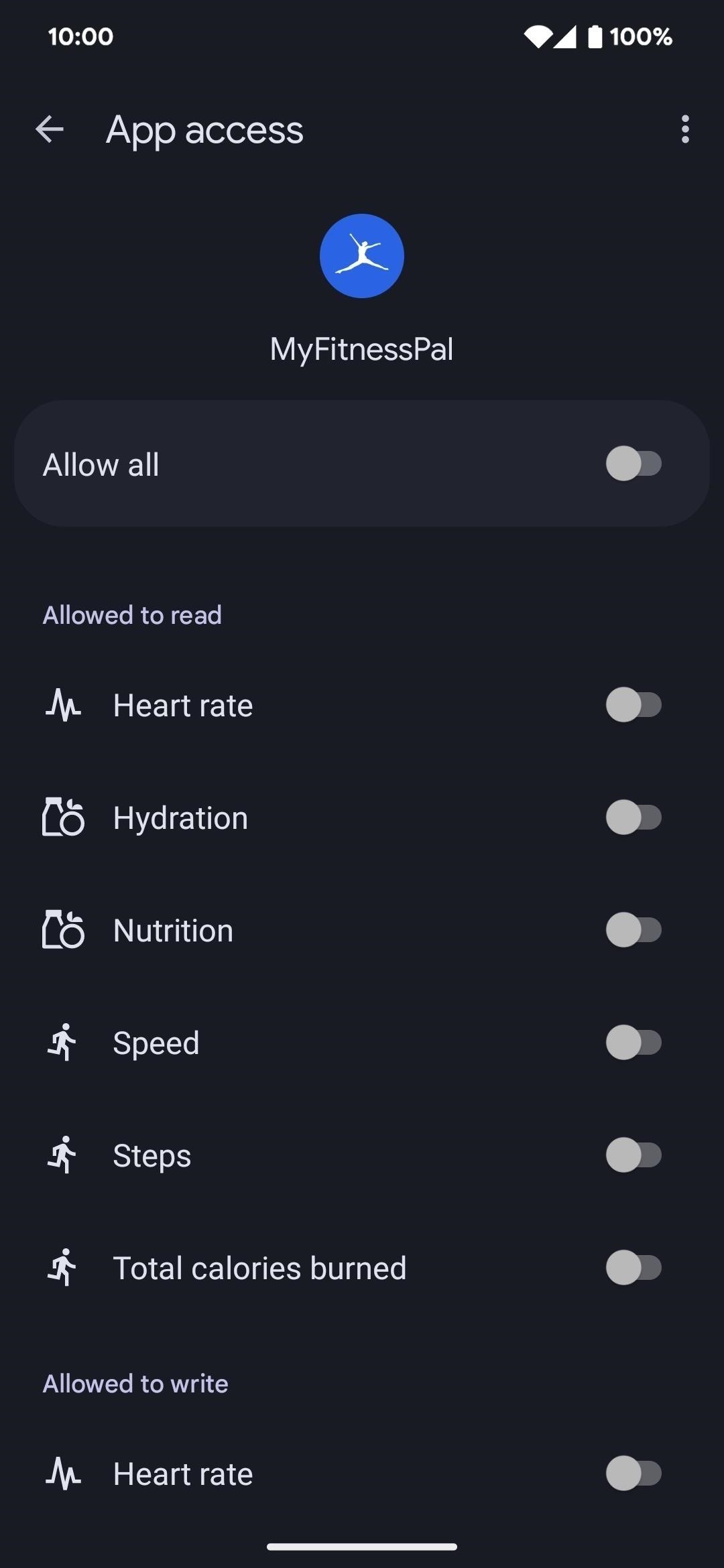
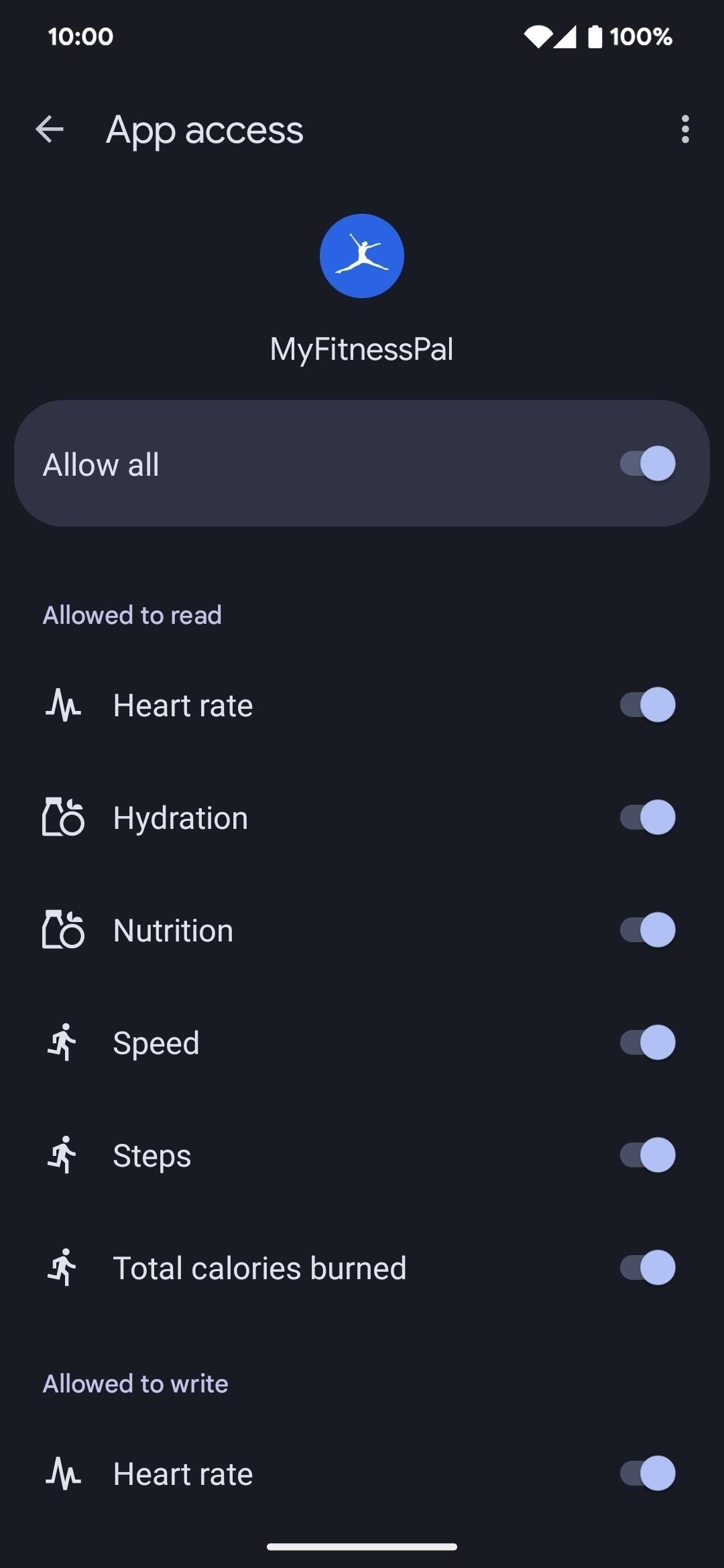
Schritt 3: Kompatible Apps finden
Wenn Sie glauben, dass Sie eine App haben, die möglicherweise funktioniert, aber nicht als kompatibel angezeigt wird, tippen Sie auf „Kann“. Sie sehen nicht alle Ihre Apps?“ über die Seite „App-Berechtigungen“ in Health Connect. Tippen Sie auf „Nach Updates suchen“, um Apps anzuzeigen und zu aktualisieren, für die Updates verfügbar sind. Es könnte sein, dass Sie nur eine alte Version dieser App ausführen.
Um jederzeit alle mit Health Connect kompatiblen Apps anzuzeigen, tippen Sie auf „Alle kompatiblen Apps anzeigen“. Dadurch wird der Google Play Store mit einer Seite geöffnet, auf der alle unterstützten Apps aufgelistet sind. Alternativ können Sie diesem Link folgen, um dorthin zu gelangen.
Zum Zeitpunkt des Verfassens dieses Artikels funktioniert Health Connect mit Fitbit, Flo, Google Fit, HealthifyMe, Lifesum, Meta Quest, Mi WalkingPad, MyFitnessPal, Oura, Outdooractive, Peloton, Proov Insight, Samsung Health, Signos, Tonal, Webgym, Weight und Measures Tracker und Weight Watchers.
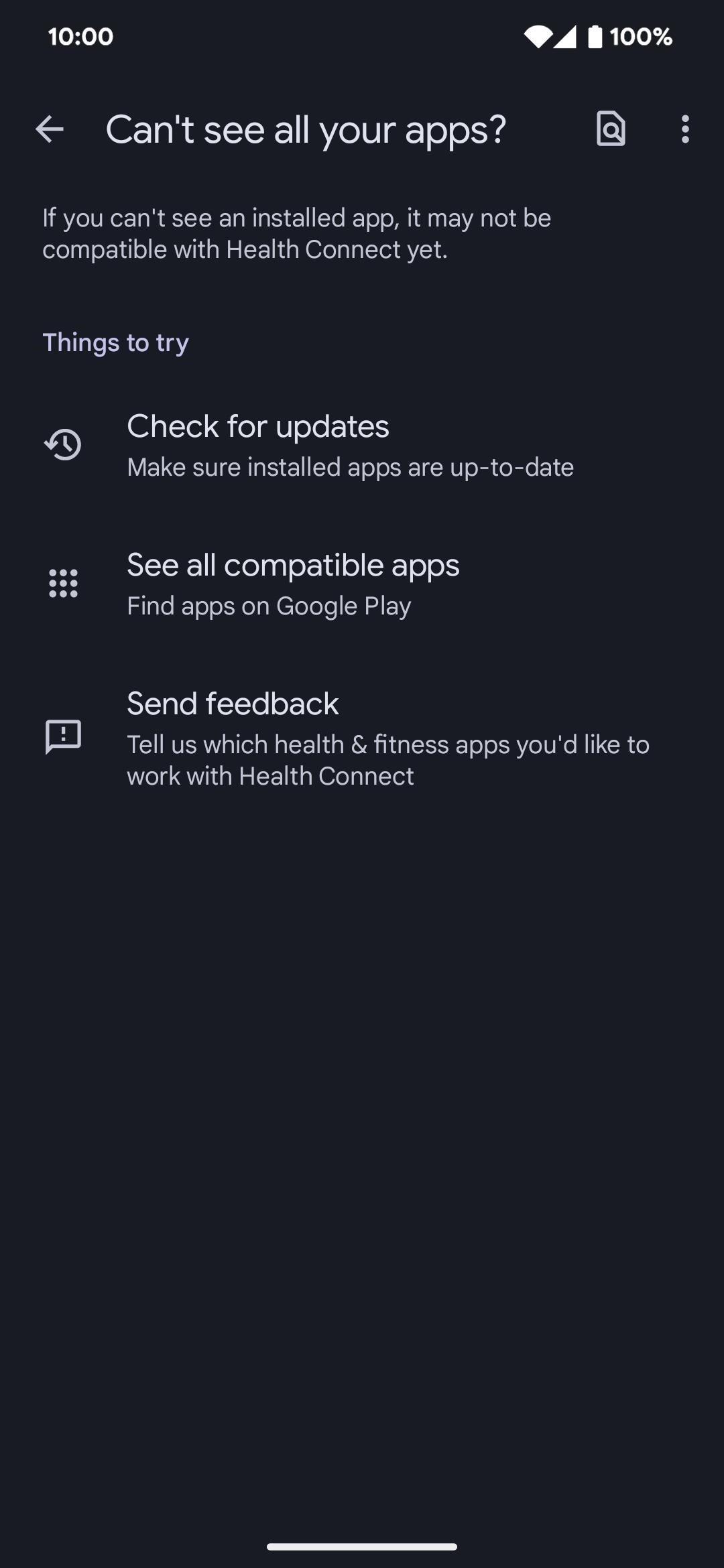
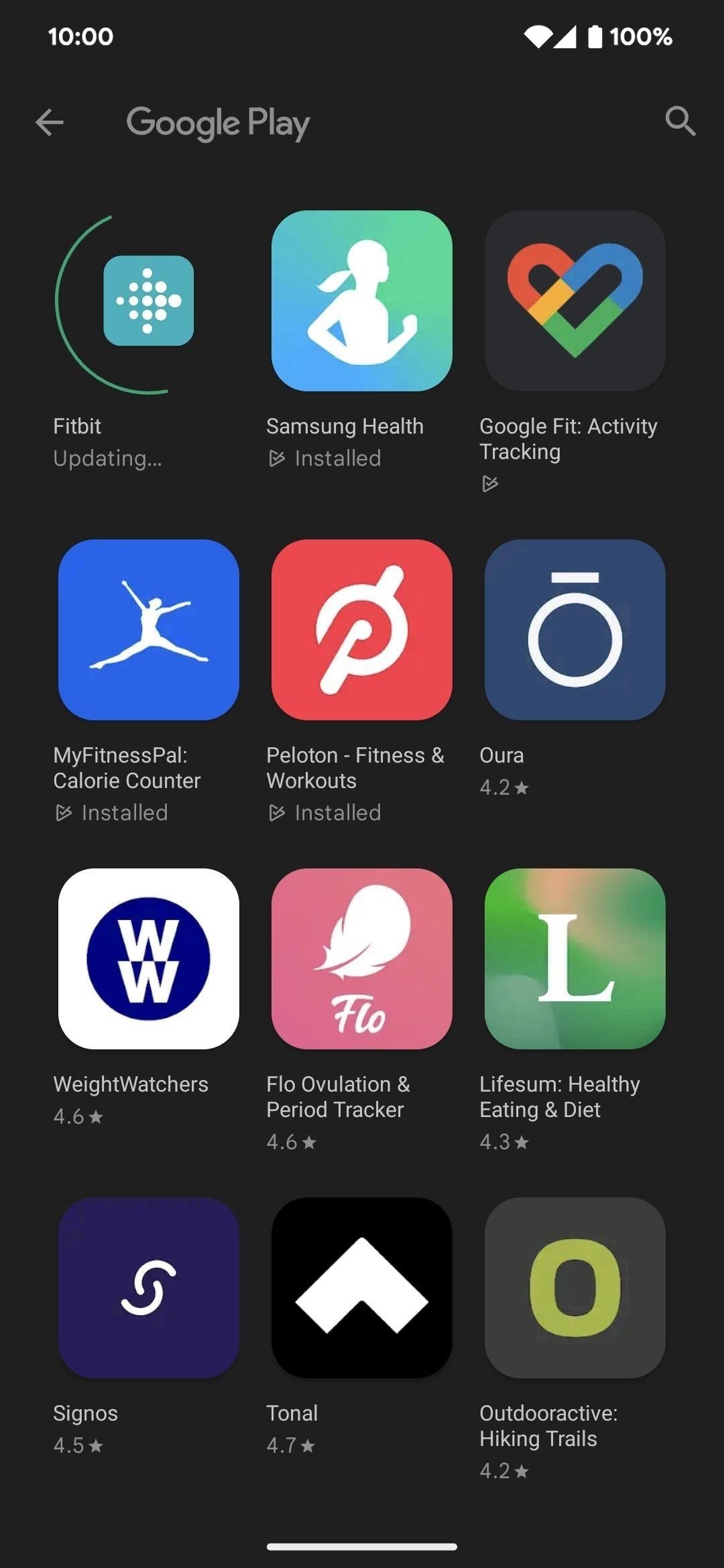
Schritt 4: Verwalten Sie Ihre gespeicherten Gesundheits-/Fitnessdaten
Tippen Sie auf der Startseite von Health Connect auf „Daten und Zugriff“, um die Daten von Health Connect anzuzeigen Shops. Sie können Daten nach Kategorien durchsuchen, z. B. Aktivität, Körpermaße, Ernährung, Schlaf, Vitalwerte und Zyklusverfolgung, und sehen, welche Apps die Berechtigung haben, für die jeweilige Metrik auf die App zuzugreifen oder Daten in die App zu schreiben.
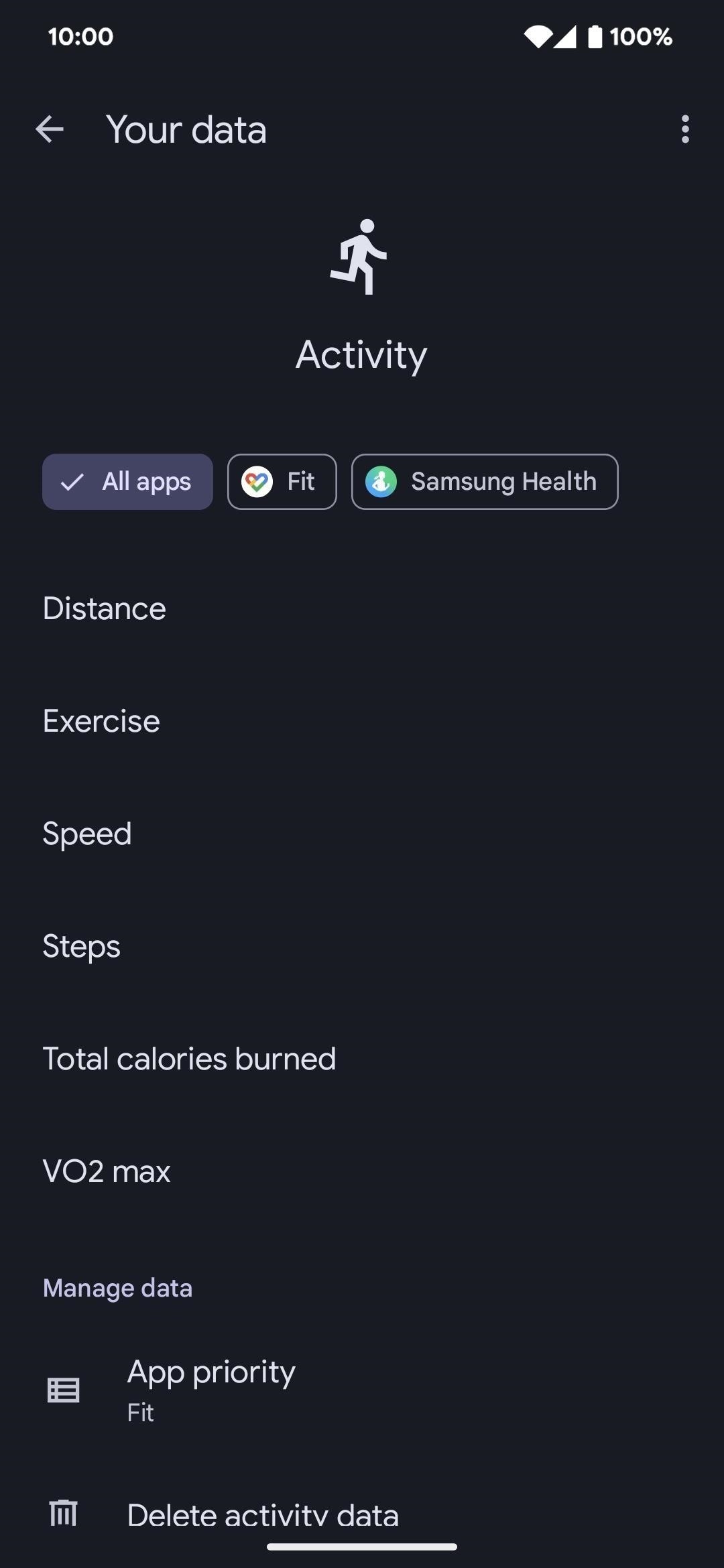
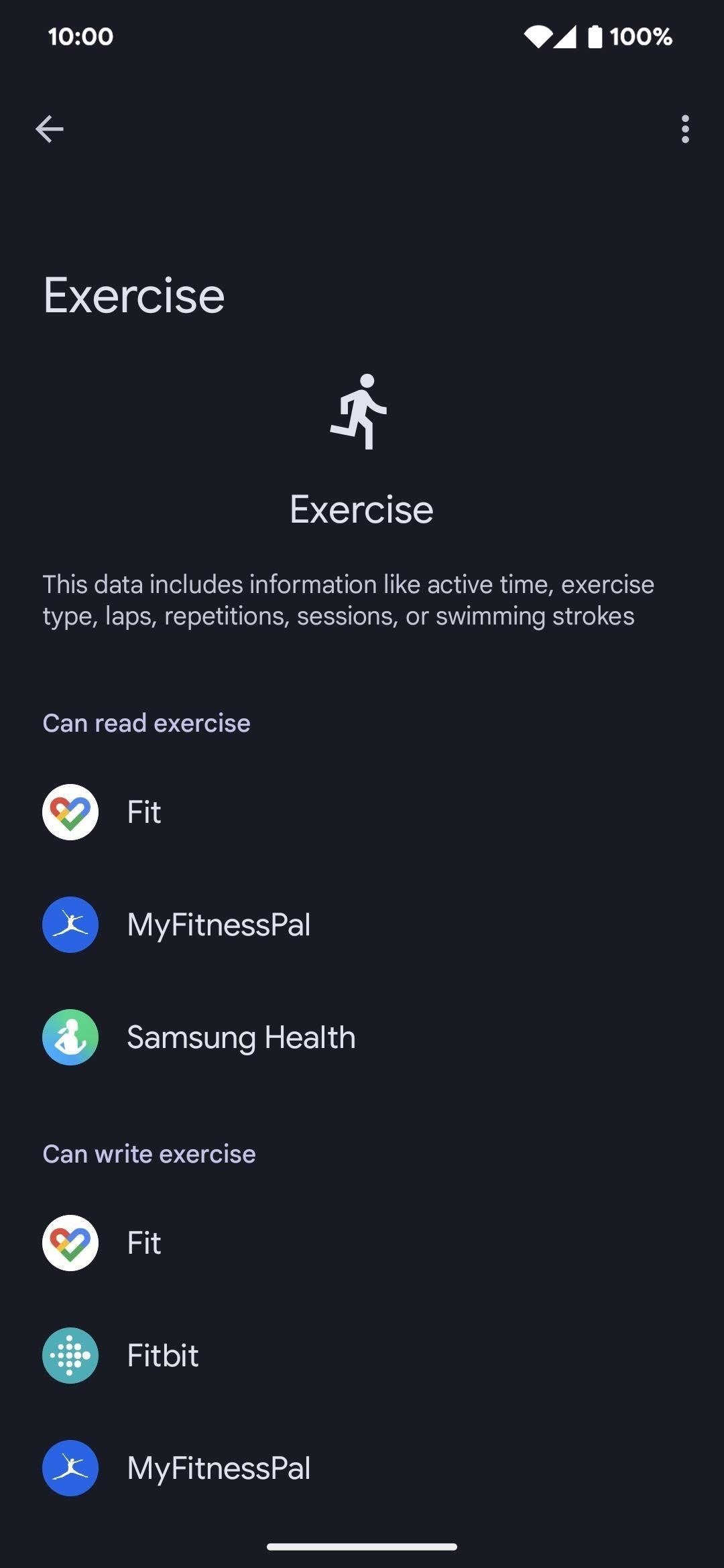
Nach unten scrollen Im Abschnitt „Daten verwalten“ finden Sie ein Protokoll aller Dateneingaben nach Datum. Tippen Sie auf das Datum, um auf die Kalenderauswahl zuzugreifen und ein bestimmtes Datum auszuwählen.
Wenn mehrere Apps Daten in einer Kategorie lesen oder schreiben dürfen, können Sie den Befehl „App-Priorität“ auswählen und Apps antippen und hineinziehen die bevorzugte Reihenfolge.
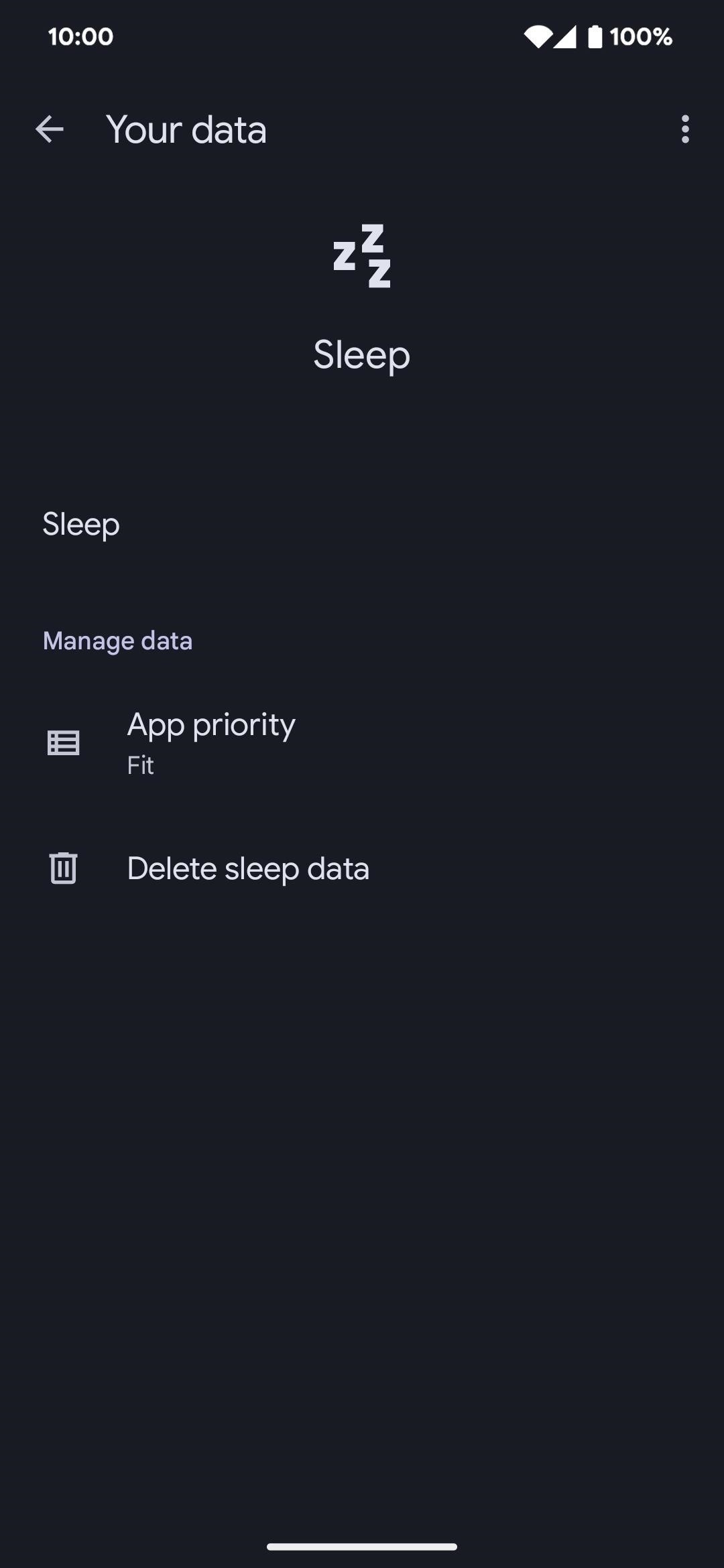
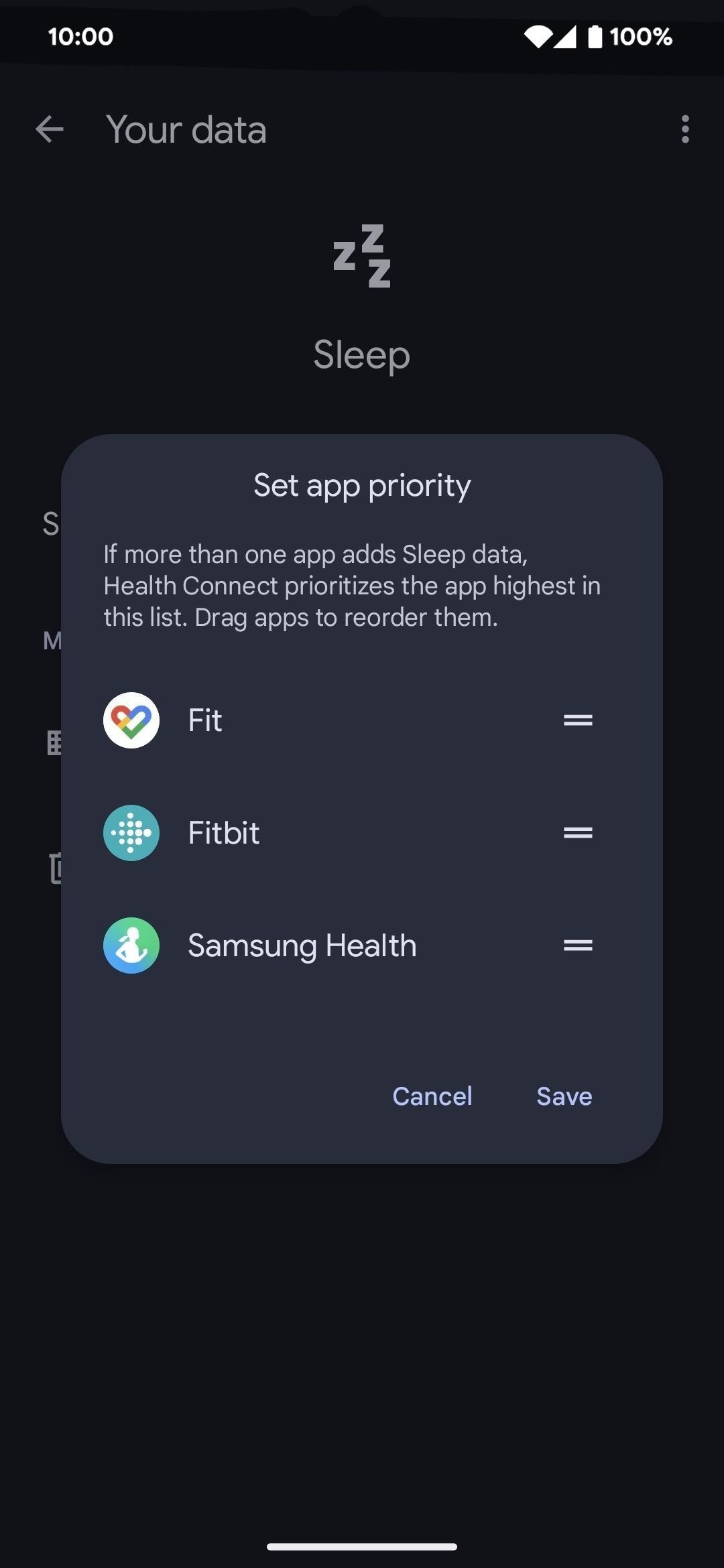
Abschließend können Sie für jede Kategorie Daten auf dem Gerät löschen. Die Optionen reichen von Daten innerhalb der letzten 24 Stunden bis hin zu allen Daten.
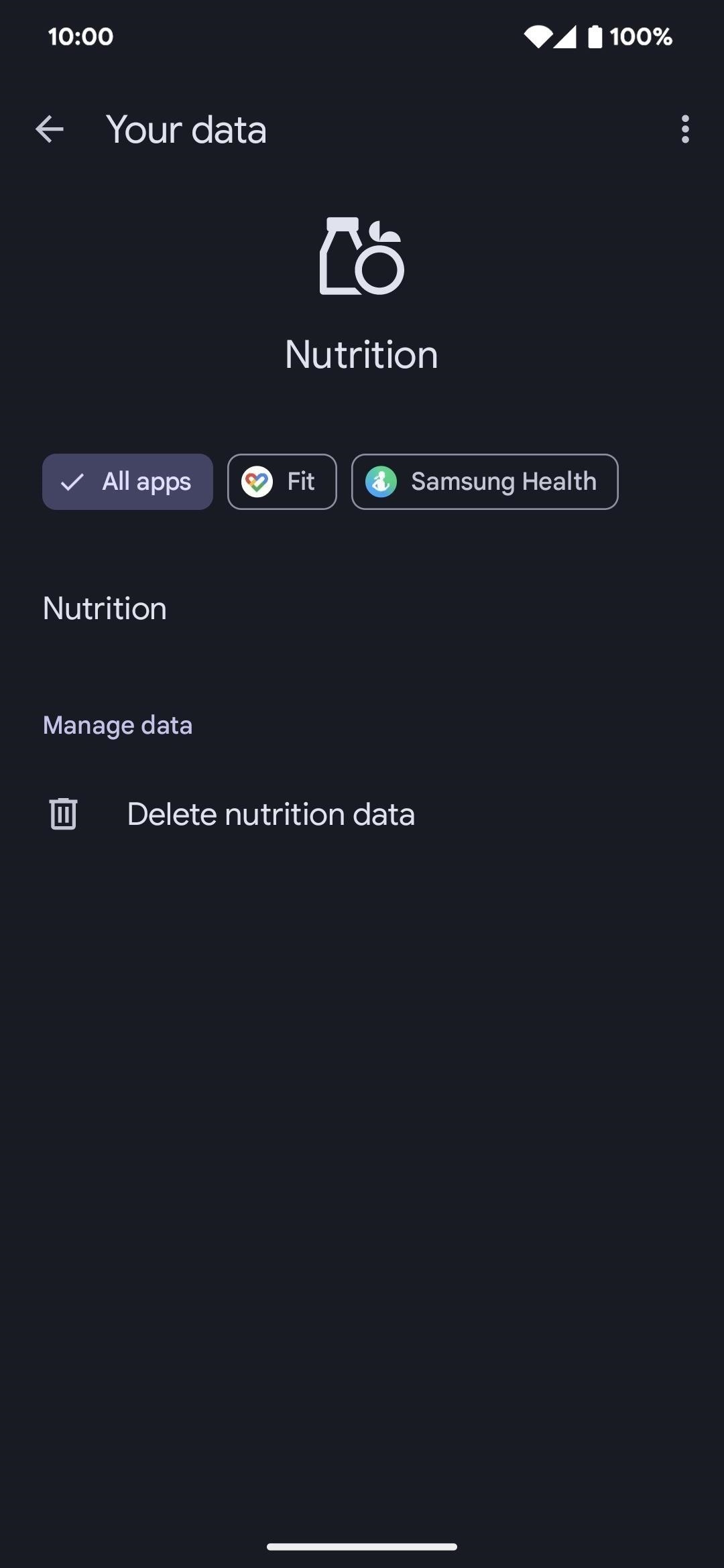
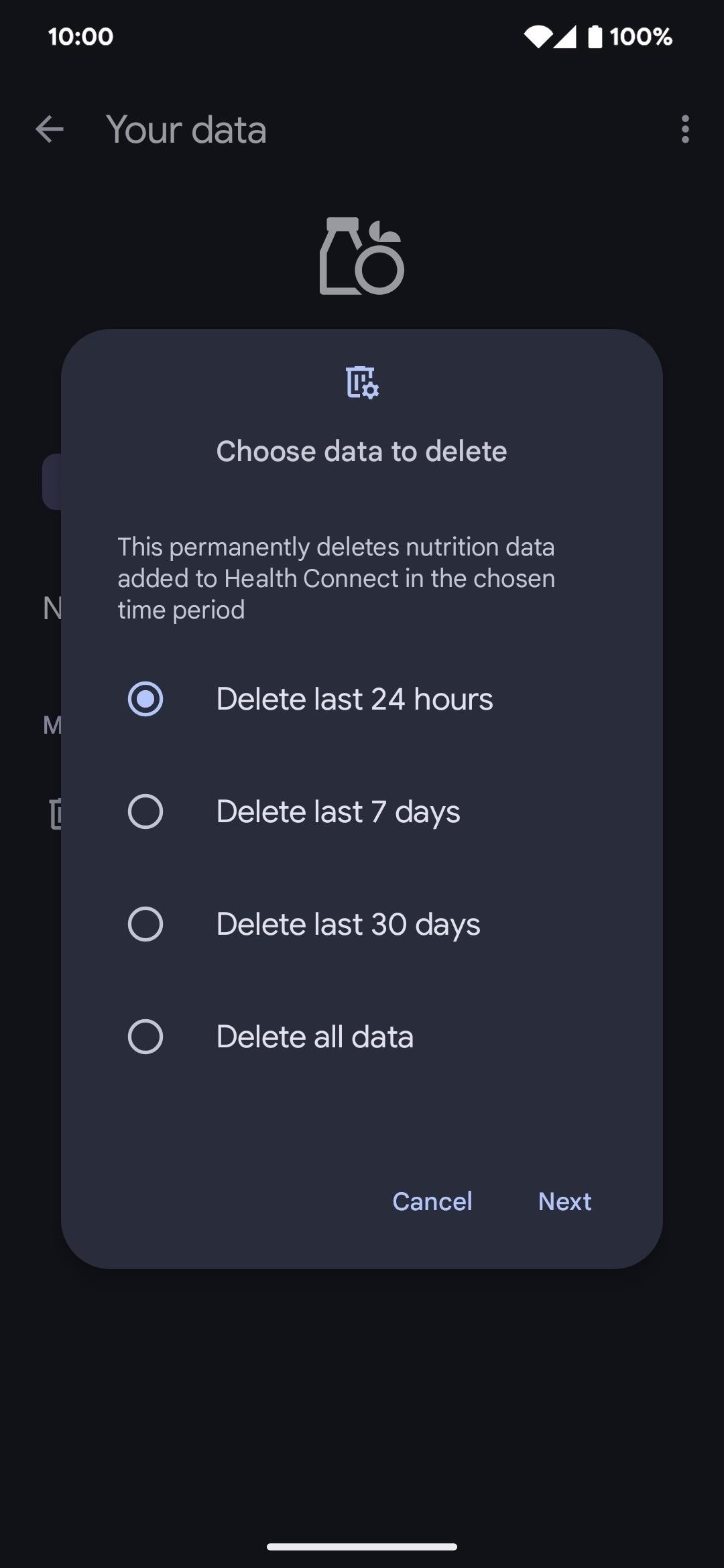
Schritt 5: Anzeigen Ihrer Gesundheits-/Fitnessinformationen
Wie bereits erwähnt, ist Health Connect nicht die App, die Sie verwenden werden Sehen Sie sich Ihre gesammelten Gesundheits-und Fitnessdaten an. Es verbindet nur die Daten zwischen Apps und gibt Ihnen gleichzeitig die vollständige Kontrolle darüber, welche Apps welche Daten lesen und schreiben können. Wenn Google Fit Ihre bevorzugte App zum Anzeigen von Gesundheitsinformationen ist, stellen Sie sicher, dass Google Fit mindestens Lesezugriff auf alle erforderlichen Datenpunkte erhält. Das Gleiche gilt für jede andere App, die Sie als Standard-Gesundheits-und Fitness-Hub bevorzugen.
Nicht verpassen: Wie Ihr Smartphone Sie in nur 7 Minuten am Tag fit machen kann
Halten Sie Ihre Verbindung ohne monatliche Rechnung sicher. Holen Sie sich mit einem einmaligen Kauf im neuen Gadget Hacks Shop ein lebenslanges Abonnement von VPN Unlimited für alle Ihre Geräte und schauen Sie Hulu oder Netflix ohne regionale Einschränkungen, erhöhen Sie die Sicherheit beim Surfen in öffentlichen Netzwerken und mehr.
Jetzt kaufen (80 % Rabatt) >
Weitere lohnende Angebote zum Anschauen:
Titelbild und Screenshots von Tommy Palladino/Gadget Hacks

